怎么给修订后的WPS文档设置显示文档修改后的状态
我们在使用WPS文档编辑文字的时候,想要将修订后的文档设置为显示修改后的状态,该怎么操作呢?今天就跟大家介绍一下怎么给修订后的WPS文档设置显示文档修改后的状态的具体操作步骤。
1. 打开电脑,进入桌面,找到wps2019软件,双击打开
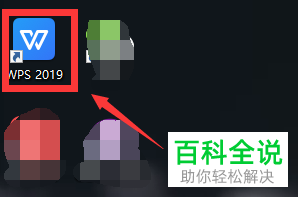
2. 在打开的主页面,点击左上角的”新建“按钮
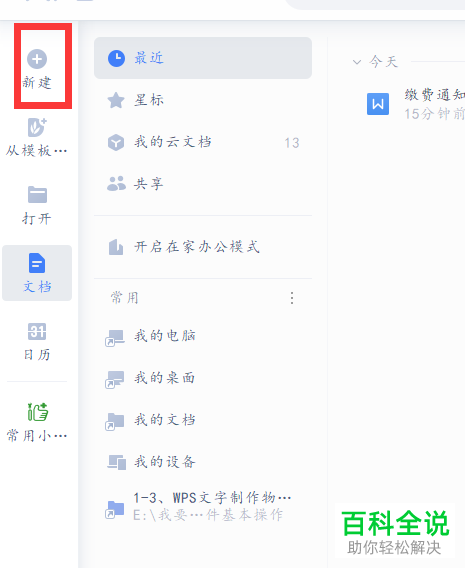
3. 在打开的新建页面,点击上方的文字选项,然后选择新建空白文档选项

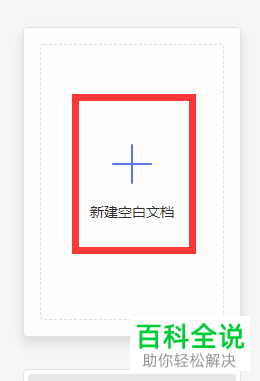
4. 然后在打开的文档页面,依次点击审阅---修订,在页面中,插入几个修订以便演示
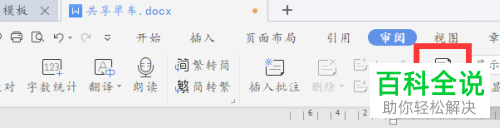
5. 在修订右侧的显示标记处,点击,在打开的菜单中,如图,选择嵌入显示,接下来,点击上方的下拉框,在打开的菜单中,选择“最终状态”即可。
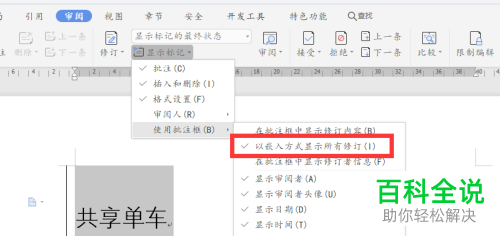
 以上就是怎么给修订后的WPS文档设置显示文档修改后的状态的具体操作步骤。
以上就是怎么给修订后的WPS文档设置显示文档修改后的状态的具体操作步骤。
赞 (0)

